Ổ cứng lưu trữ, dù là HDD truyền thống hay SSD hiện đại, đều có tuổi thọ nhất định và sẽ hỏng hóc theo thời gian. Nếu như ổ cứng cơ học (HDD) thường phát ra những tiếng ồn bất thường để cảnh báo, thì ổ cứng thể rắn (SSD) lại có thể “ra đi” lặng lẽ mà không có bất kỳ dấu hiệu rõ ràng nào. Tuy nhiên, đôi khi bạn vẫn có thể may mắn nhận ra một số vấn đề trước khi ổ SSD của mình ngừng hoạt động hoàn toàn.
Thực tế đáng buồn là không ai biết liệu SSD của mình sẽ thuộc loại “may mắn” có tuổi thọ dài hay sẽ hỏng sớm. Song, theo kinh nghiệm của nhiều người dùng công nghệ, những ổ đĩa đã tồn tại lâu thường có xu hướng tiếp tục hoạt động bền bỉ hơn. Lý do là các ổ đĩa có lỗi sản xuất thường hỏng rất nhanh ngay từ đầu, trong khi những sản phẩm không có lỗi sẽ có tuổi thọ dài hơn đáng kể. Việc nhận biết sớm các dấu hiệu SSD sắp hỏng và có một kế hoạch thay thế hiệu quả là vô cùng quan trọng để bảo vệ dữ liệu quý giá của bạn.
Tuổi Thọ SSD: Sự Thật Đằng Sau Những Con Số
Các trung tâm dữ liệu sở hữu một lượng lớn thông tin về tỷ lệ hỏng hóc của các loại ổ đĩa. Backblaze, một trong số ít công ty công bố dữ liệu này, thậm chí còn chủ động “loại bỏ” các ổ đĩa dựa trên các thuộc tính dữ liệu SMART (Self-Monitoring, Analysis, and Reporting Technology) báo hiệu sắp hỏng. Tỷ lệ hỏng hóc hàng năm của SSD và HDD mà Backblaze ghi nhận khá tương đồng, chỉ chênh lệch khoảng 0.35% trên tổng số ổ đĩa mà họ sử dụng. Một yếu tố quan trọng khác cần xem xét là ổ đĩa càng cũ thì khả năng hỏng càng cao. Nếu ổ SSD của bạn đã được sử dụng trong nhiều năm, đây là lúc bạn cần theo dõi sát sao tình trạng của nó và chuẩn bị cho việc thay thế.
 Bo mạch chủ MSI MAG X870E Tomahawk Wifi với khe cắm SSD M.2 dễ dàng lắp đặt
Bo mạch chủ MSI MAG X870E Tomahawk Wifi với khe cắm SSD M.2 dễ dàng lắp đặt
6 Dấu Hiệu Báo Động Khi SSD Đang Gặp Vấn Đề
Ổ cứng thể rắn có một dấu hiệu quan trọng cho thấy có điều gì đó không ổn, đó là khi tốc độ truyền tải dữ liệu, vốn thường rất nhanh, bỗng nhiên chậm lại một cách đáng kể. Điều này không phải lúc nào cũng có nghĩa là ổ đĩa sắp hỏng, vì nó có thể do việc truyền tải các tệp nhỏ hoặc bộ nhớ đệm bị đầy. Tuy nhiên, đây có thể là điều đầu tiên bạn nhận thấy.
Nếu bạn nhận thấy bất kỳ dấu hiệu nào sau đây, đã đến lúc bạn cần sao lưu dữ liệu và lên kế hoạch thay thế SSD của mình:
- Chương trình hoặc hệ thống thường xuyên bị treo/đột ngột tắt: Máy tính của bạn có thể gặp tình trạng “đóng băng” hoặc màn hình xanh (BSOD) thường xuyên hơn.
- Tốc độ truyền tải file chậm đáng kể: Các tác vụ sao chép hoặc di chuyển tệp tin mất nhiều thời gian hơn bình thường.
- Không thể khởi động hệ điều hành: Máy tính không thể khởi động vào Windows hoặc macOS, thường xuyên hiển thị thông báo lỗi liên quan đến ổ đĩa.
- Tệp tin hoặc trình quản lý tệp không phản hồi: Bạn không thể mở tệp, hoặc File Explorer/Finder bị treo khi cố gắng truy cập ổ đĩa.
- Lỗi SMART (Self-Monitoring, Analysis, and Reporting Technology): Các công cụ kiểm tra sức khỏe ổ đĩa hiển thị cảnh báo từ dữ liệu SMART.
- Lỗi truy cập hệ thống file: Thông báo lỗi như “Corrupted File System” hoặc không thể đọc/ghi vào các phân vùng của SSD.
Đây là những lỗi phổ biến nhất mà bạn có thể gặp phải khi SSD bắt đầu có dấu hiệu hỏng. Nếu bạn nhận thấy bất kỳ điều gì trong số này, rất có thể bạn sẽ cần thay thế ổ đĩa đó sớm. Đừng trì hoãn việc sao lưu và thay thế, vì điều đó có thể khiến bạn có nguy cơ mất toàn bộ dữ liệu.
 Ổ cứng SSD Samsung 980 Pro NVMe được gắn trên bo mạch chủ, minh họa cho việc sao lưu dữ liệu quan trọng
Ổ cứng SSD Samsung 980 Pro NVMe được gắn trên bo mạch chủ, minh họa cho việc sao lưu dữ liệu quan trọng
Bảo Vệ Dữ Liệu: Luôn Sao Lưu Các Tệp Quan Trọng
Điều đầu tiên bạn cần làm nếu nghi ngờ ổ SSD của mình sắp hỏng là tạo một bản sao lưu dữ liệu. Bạn nên sao lưu dữ liệu theo lịch trình định kỳ anyway, nhưng khi phát hiện các vấn đề về ổ đĩa, đó là lúc bạn cần tạo một bản sao lưu tươi mới ngay lập tức. Bản sao lưu này sẽ giúp bạn khôi phục dữ liệu lên ổ SSD thay thế, vì bạn chắc chắn sẽ cần một ổ đĩa mới, vậy tại sao không chuẩn bị nó ngay bây giờ?
 Ổ cứng HDD Seagate 1TB, thường được sử dụng để sao lưu dữ liệu từ SSD
Ổ cứng HDD Seagate 1TB, thường được sử dụng để sao lưu dữ liệu từ SSD
Chẩn Đoán Sức Khỏe SSD Chi Tiết
Đã đến lúc thực hiện một số thử nghiệm để xem liệu các vấn đề truyền tải dữ liệu trên SSD có phải do ổ đĩa sắp hỏng hay do nguyên nhân khác. CrystalDiskInfo là một trong những công cụ được ưa chuộng để đọc dữ liệu SMART, đồng thời nó cũng báo hiệu các vấn đề như bad blocks (khối lỗi). Bạn cũng có thể thử chạy một hoặc cả hai lệnh sau trong Command Prompt (CMD) với quyền quản trị viên:
wmic diskdrive get statuswmic /namespace:\rootwmi path MSStorageDriver_FailurePredictStatusNgoài ra, bạn cũng có thể mở tiện ích SSD do nhà sản xuất ổ đĩa cung cấp (ví dụ: Samsung Magician, Western Digital Dashboard). Các phần mềm này thường cung cấp dữ liệu SMART chi tiết và hướng dẫn về cách xử lý nếu phát hiện bất kỳ sự cố nào.
 Hình ảnh cận cảnh ổ cứng SSD Corsair MP600 Pro NH, đại diện cho các thiết bị cần kiểm tra sức khỏe thường xuyên
Hình ảnh cận cảnh ổ cứng SSD Corsair MP600 Pro NH, đại diện cho các thiết bị cần kiểm tra sức khỏe thường xuyên
Các Biện Pháp Khắc Phục Lỗi Phần Mềm Tạm Thời
CHKDSK và các giải pháp khác có thể kéo dài tuổi thọ SSD
Không phải mọi lỗi thiết bị lưu trữ đều báo hiệu sự hỏng hóc sắp xảy ra. Tuy nhiên, chúng tôi không khuyến nghị thử bất kỳ biện pháp khắc phục nào cho đến khi bạn đã có một bản sao lưu dữ liệu đầy đủ và một ổ đĩa thay thế dự phòng. Lý do là các biện pháp khắc phục đều liên quan đến việc truy cập ổ đĩa nhiều lần, điều này có thể khiến một ổ SSD sắp hỏng bị lỗi hoàn toàn.
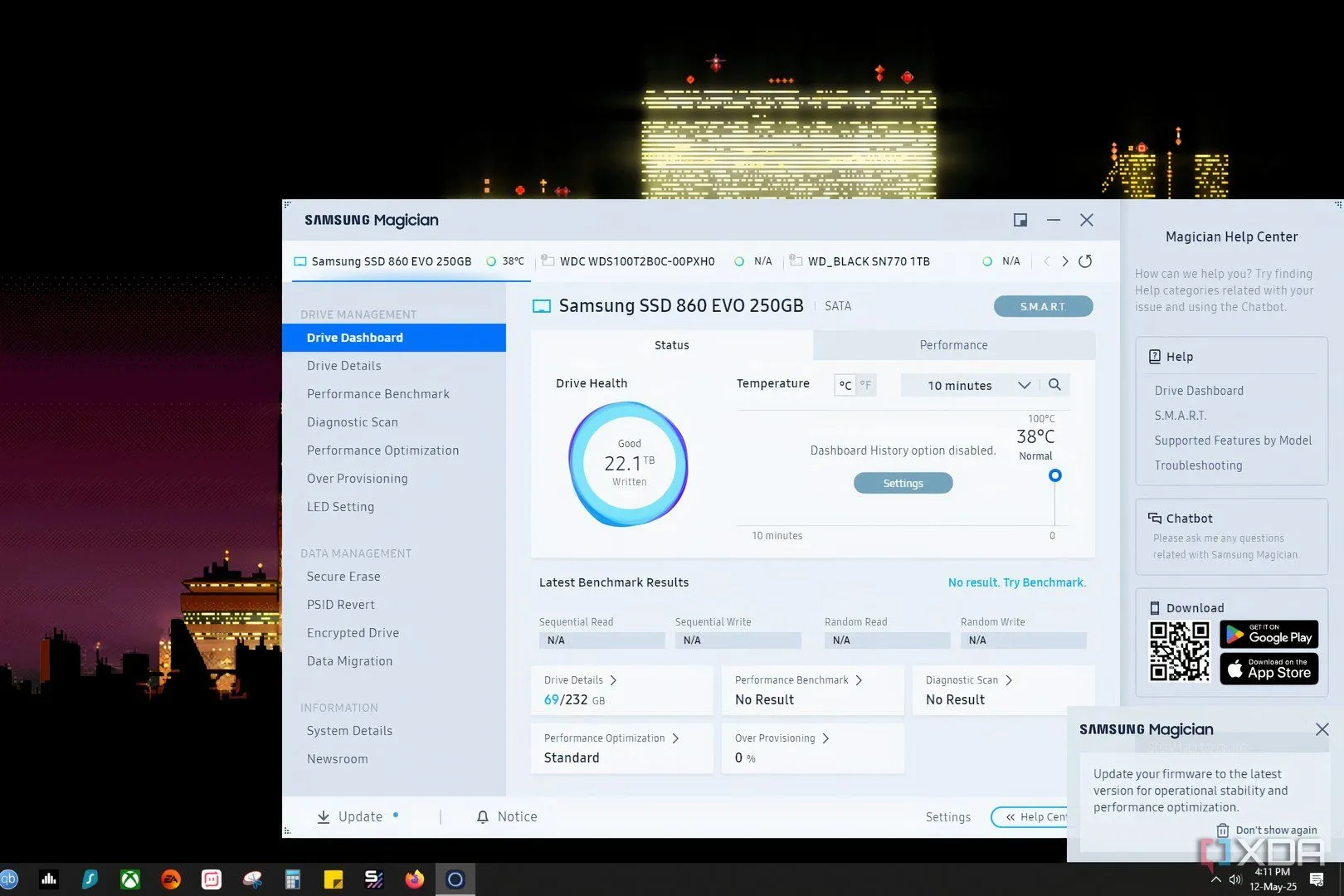 Giao diện phần mềm Samsung Magician trên Windows 10, hiển thị tùy chọn cập nhật firmware cho SSD
Giao diện phần mềm Samsung Magician trên Windows 10, hiển thị tùy chọn cập nhật firmware cho SSD
Sau khi đã sao lưu dữ liệu an toàn, có một vài điều bạn có thể thử để khắc phục ổ đĩa, nhờ đó bạn không cần phải cài đặt ổ đĩa thay thế ngay lập tức. Bắt đầu với việc quét để kiểm tra lỗi, bạn có thể thử cập nhật driver cho ổ đĩa hoặc kiểm tra xem có bản cập nhật firmware nào khả dụng không. Đôi khi, một firmware gặp lỗi có thể bị nhầm với việc ổ đĩa sắp hỏng, và việc nâng cấp nó có thể giải quyết những vấn đề đó.
Ngoài ra, hãy thử chạy lệnh sau trong Command Prompt với quyền quản trị viên:
chkdsk /f /r /x [ký tự ổ đĩa]Lệnh này có thể giải quyết các vấn đề của ổ đĩa bằng cách xác định bất kỳ bad blocks hoặc sectors nào, giúp bạn có thêm một chút thời gian với ổ đĩa của mình.
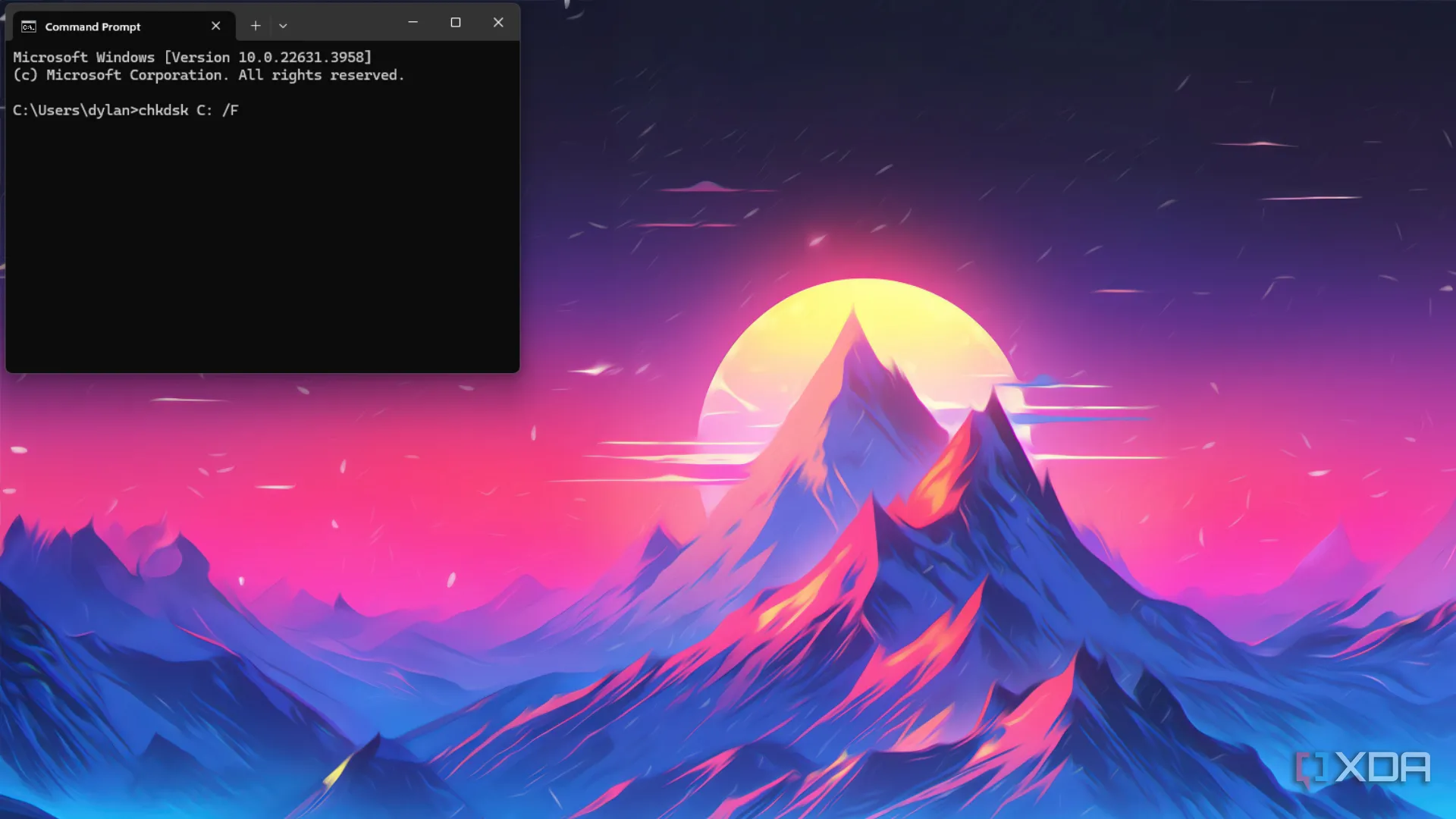 Cửa sổ lệnh Command Prompt hiển thị quá trình chạy lệnh CHKDSK để kiểm tra và sửa lỗi ổ đĩa SSD
Cửa sổ lệnh Command Prompt hiển thị quá trình chạy lệnh CHKDSK để kiểm tra và sửa lỗi ổ đĩa SSD
Kiểm Tra Phần Cứng và Liên Hệ Nhà Sản Xuất
Ở giai đoạn này, gần như chắc chắn ổ SSD của bạn đang sắp hỏng. Nếu ổ đĩa vẫn còn trong thời gian bảo hành, hãy thử liên hệ với nhà sản xuất để được hướng dẫn về quy trình thay thế. Họ cũng có thể có một số bước khắc phục sự cố cụ thể cho ổ đĩa của bạn mà chúng tôi chưa đề cập, vì vậy rất đáng để thực hiện trước khi bạn đặt mua một ổ đĩa mới.
Bạn cũng có thể thử thực hiện “soft reset” cho SSD bằng phương pháp ngắt/cấp nguồn (power cycle). Để làm điều này, bạn tắt máy tính, rút cáp dữ liệu của SSD nhưng vẫn giữ cáp nguồn được cắm. Bật máy tính trở lại và vào BIOS. Ở đó, hãy để máy tính chạy khoảng 30 phút. Sau đó, tắt máy tính, rút cáp nguồn SATA trong vài phút, rồi cắm lại mọi thứ và bật máy tính lên. Điều này có thể giúp máy tính của bạn nhận diện lại SSD, nhưng nó chỉ là một giải pháp tạm thời, vì vậy đã đến lúc bạn cần sao lưu dữ liệu.
 Cấu hình PC gaming với các linh kiện bên trong như GPU, tản nhiệt CPU, RAM và ổ cứng SSD, minh họa việc kiểm tra phần cứng
Cấu hình PC gaming với các linh kiện bên trong như GPU, tản nhiệt CPU, RAM và ổ cứng SSD, minh họa việc kiểm tra phần cứng
Nguồn Cung Cấp SSD Thay Thế: Đừng Chờ Đến Lúc Quá Muộn
Dù bạn có liên hệ với nhà sản xuất để bảo hành hay không, việc chuẩn bị một ổ SSD mới có kích thước tương tự làm dự phòng là điều đáng làm. Nó không nhất thiết phải cùng thương hiệu, mặc dù nếu bạn hài lòng với ổ đĩa đã hoạt động tốt cho đến nay, hãy cứ tiếp tục với thương hiệu quen thuộc. Công nghệ SSD hiện nay đã khá trưởng thành, vì vậy bất kỳ thương hiệu nào cũng sẽ hoạt động tốt. Bạn có thể nhận được thời gian bảo hành dài hơn hoặc một số tiện ích khác với những ổ đĩa đắt tiền hơn, nhưng đừng cảm thấy bạn cần phải mua một thương hiệu lớn.
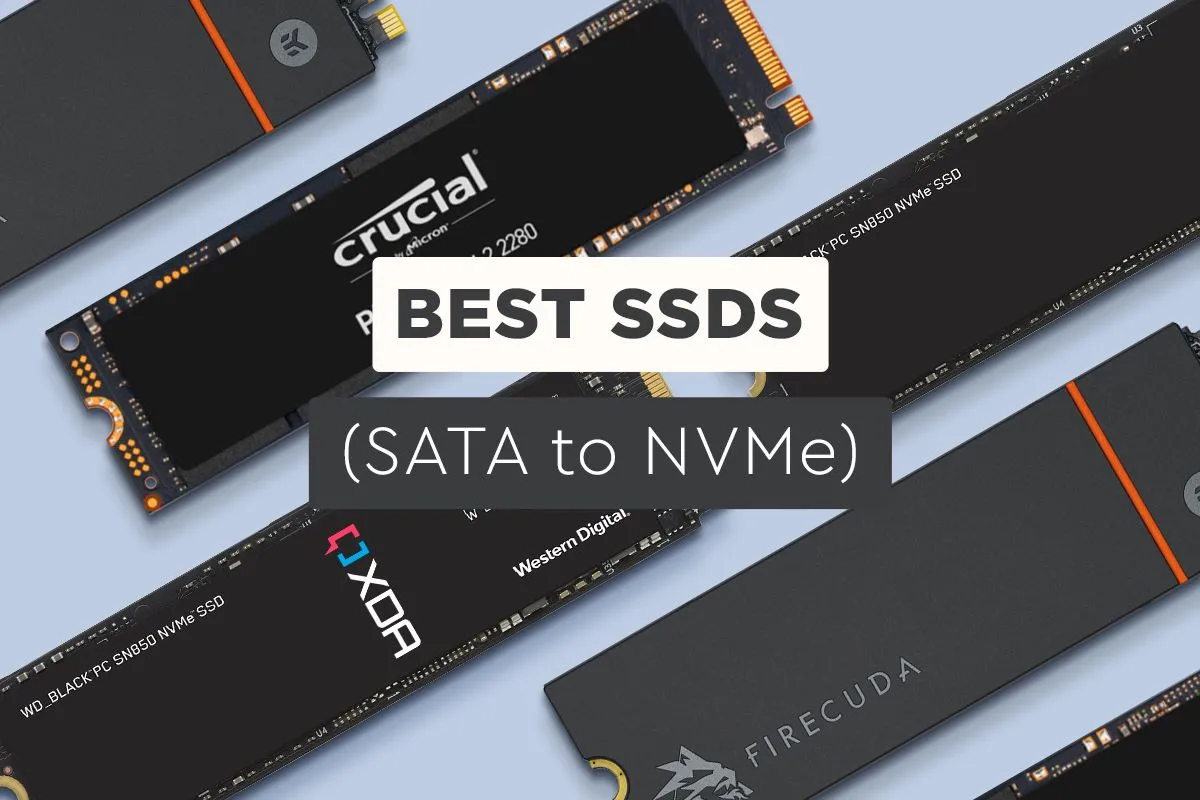 Tổng hợp các loại ổ cứng SSD tốt nhất hiện nay, từ SATA đến NVMe, để lựa chọn khi cần thay thế SSD cũ
Tổng hợp các loại ổ cứng SSD tốt nhất hiện nay, từ SATA đến NVMe, để lựa chọn khi cần thay thế SSD cũ
Không phải mọi SSD đều đưa ra cảnh báo trước khi hỏng hoàn toàn
Nếu bạn đã may mắn nhận thấy các dấu hiệu cảnh báo (hoặc có bất kỳ dấu hiệu nào!) và đã sao lưu dữ liệu của mình, thì bạn là một trong số những người may mắn. Không phải mọi SSD đều có dấu hiệu trục trặc trước khi ngừng hoạt động, và dữ liệu của bạn có thể biến mất vĩnh viễn. Điều cần thiết là phải có một chiến lược sao lưu dữ liệu mạnh mẽ cho tất cả dữ liệu không thể thay thế. Bằng cách đó, nếu một ổ đĩa bị hỏng, bạn có ít nhất một bản sao khác ở nơi khác, tốt nhất là hai bản, để bạn có thể khôi phục dữ liệu khi có ổ đĩa mới. Tất nhiên, điều này chỉ thực sự áp dụng cho dữ liệu mà bạn không thể dễ dàng tải lại. Những thứ như thư viện Steam của bạn có thể dễ dàng tải xuống lại, vì vậy không cần chiếm không gian sao lưu quý giá.